![]()
강조 표시 배치 모드에서 마우스를 클릭하여 뷰포트 주위로 드래그할 수 있습니다. 강조 표시 배치는 뷰포트에 따른 기능이므로 렌더링할 뷰포트를 사용합니다. 장면에서 마우스를 드래그함에 따라 마우스 커서에서 장면 내로 광선이 발사됩니다. 표면에 닿으면 표면의 해당 지점에서 표면 법선을 볼 수 있습니다.
표면을 지정하면 표면 법선에 대하여 표면에 반사된 광선을 나타내는 라인에 따라 선택한 오브젝트가 배치됩니다. 표면 접점으로부터 원래의 거리를 기준으로 하여 이 라인에 따라 오브젝트가 배치됩니다. 예를 들어 오브젝트가 이동하기 전에 표면 접점으로부터 100단위 떨어져 있으면 반사된 광선에 따라 표면 접점으로부터 100단위 떨어져 배치됩니다.
오브젝트가 라이트인 경우 오브젝트 표면의 강조 표시 배치는 선택한 표면 접점이 됩니다.
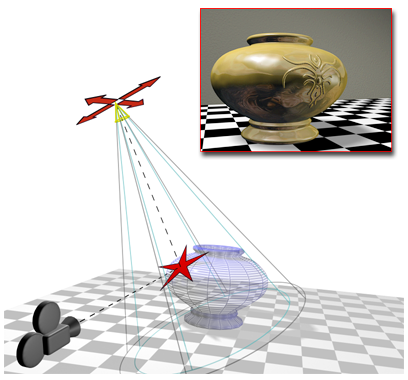
강조 표시 배치는 카메라와 스포트라이트를 같은 면에 정렬합니다.
정렬 플라이아웃에 있는 기타 정렬 도구로는 정렬, 빠른 정렬, 법선 정렬, 카메라에 정렬 및 뷰에 정렬이 있습니다.
절차
면을 강조 표시하기 위해 라이트를 배치하려면 다음을 수행합니다.
- 렌더링할 뷰포트가 활성 상태이며 강조 표시할 오브젝트가 보이는지 확인합니다.
강조 표시 배치의 결과는 뷰포트에서 보이는 항목에 따라 달라집니다.
- 라이트 오브젝트를 선택합니다.
- 다음 중 하나를 수행합니다.
- 주 도구 메뉴에서 정렬 플라이아웃에 있는 강조 표시 배치를 클릭합니다.
- 도구 메뉴에서 정렬
 강조 표시 배치를 선택합니다. 대체 메뉴 시스템을 사용하는 경우 편집 메뉴
강조 표시 배치를 선택합니다. 대체 메뉴 시스템을 사용하는 경우 편집 메뉴  변환
변환  강조 표시 배치를 선택합니다.
강조 표시 배치를 선택합니다.
- 오브젝트 위를 드래그하여 하이라이트를 배치합니다.
옴니, 프리 스폿 또는 방향 라이트를 배치하면 3ds Max에서는 마우스가 지시하는 면에 대한 면 법선을 표시합니다.
대상 스포트라이트를 배치하면 3ds Max에서는 라이트의 대상과 원뿔의 기본을 표시합니다.
- 일반 또는 대상 표시에서 강조 표시할 면이 나타나면 마우스를 놓습니다.
이제 라이트의 위치와 방향이 바뀌었습니다. 선택한 면을 보여 주는 음영 처리된 뷰포트와, 뷰를 렌더링할 때 하이라이트 광이 표시되는 것을 확인할 수 있습니다.